答案:使用VSCode附加调试Node.js需以--inspect启动应用并配置launch.json。具体步骤包括:启动时添加--inspect或--inspect-brk参数;在launch.json中设置request为attach,端口与启动命令一致;确保进程已运行且端口无冲突;最后在VSCode中选择对应配置并连接,即可实现不重启应用的高效调试。

在使用 VSCode 进行 Node.js 开发时,附加到正在运行的进程进行调试是一种非常实用的方式,尤其适用于调试长时间运行的服务、子进程或需要特定启动条件的应用。这种方式不需要重启应用,只需将调试器“附加”到已运行的 Node.js 进程上即可。
要成功附加调试器,Node.js 进程必须以调试模式启动,否则 VSCode 无法连接。从 Node.js 8.x 起,推荐使用 --inspect 或 --inspect-brk 参数:
例如,启动一个应用:
node --inspect app.js
默认监听 127.0.0.1:9229,你可以在命令中指定端口:
立即学习“Java免费学习笔记(深入)”;
node --inspect=9230 app.js
在项目根目录下的 .vscode/launch.json 中添加一个“附加”类型的配置:
{
"type": "node",
"request": "attach",
"name": "Attach to Node.js Process",
"port": 9229,
"address": "localhost",
"restart": true,
"sourceMaps": true,
"outFiles": [
"${workspaceFolder}/**/*.js"
]
}关键字段说明:
确保你的 Node.js 应用已经通过 --inspect 启动,并在终端中看到类似提示:
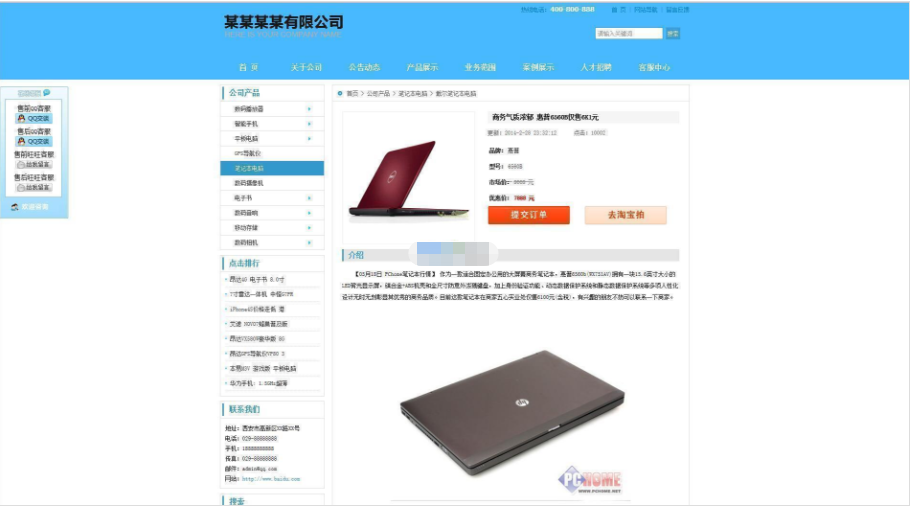
科美智能企业网站管理系统专业版是以asp+access进行开发的企业网站系统,软件还包含了全站生成静态页面的功能。 特别提醒: 1.切勿用那些调试软件调试(比如:aspweb、NETBOX、小旋风等),如果您想本地运行源码,请参照赠品中的环境搭建教程。 2.切勿用免费空间(试用空间可以),因为免费空间一般没有写入权限,且会挂广告破坏程序,程序无法正常运行。 3.后台添加内容后,如果有的前台
 108
108

Debugger listening on ws://127.0.0.1:9229/...
然后在 VSCode 中:
如果连接成功,VSCode 会在左侧断点处暂停(如果有设置),并显示调用栈和变量信息。
调试附加失败通常由以下原因导致:
对于 Docker 环境,需暴露调试端口并绑定 host:
node --inspect=0.0.0.0:9229 app.js
并在 docker-compose.yml 或 run 命令中映射 9229 端口。
基本上就这些。只要进程可被探测,VSCode 附加调试非常稳定,适合线上问题复现和复杂启动流程的调试场景。不复杂但容易忽略细节。
以上就是VSCode JavaScript调试_Node.js进程附加调试的详细内容,更多请关注php中文网其它相关文章!

每个人都需要一台速度更快、更稳定的 PC。随着时间的推移,垃圾文件、旧注册表数据和不必要的后台进程会占用资源并降低性能。幸运的是,许多工具可以让 Windows 保持平稳运行。




Copyright 2014-2025 https://www.php.cn/ All Rights Reserved | php.cn | 湘ICP备2023035733号